FLOOD 140水面倒影滤镜制作效果教程
来源:未知
作者:学photoshop
学习:2151人次
正文
原图

效果图

教程:
一、调整位置和颜色。
1,用自由变换工具把图片调整位置。
2,色相/饱和度(编辑,绿色向右拉)得到蓝色效果。
3,用仿制图章工具把透明部分填满。这三步得到图一效果。
4,新建一层空缺层,用画笔将多半背景涂抹,颜色与图片整体颜色相协调,模式改为柔光。得到图二效果。
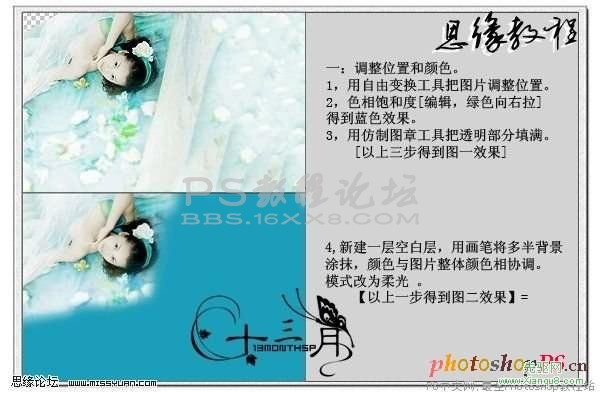
二、FLOOD 140滤镜
滤镜下载: http://bbs.16xx8.com/viewthread.php?tid=48275
1,现在是最关键的一步,安装FLOOD140滤镜后,使用此PS滤镜,把水位调整到合适高度。
2,再新建空缺层,用#3493BB色涂抹水部分,模式为颜色。

说明
本教程中我们使用photoshop水面倒影滤镜FLOOD 140来制作出漂亮的水面上睡美人的惟美画面效果。主要是FLOOD140滤镜的应用和素材图片的合成操纵。
三、素材的应用
1,打开素材二,选取白帆,用曲线把帆调亮一点,复制一层,扭转,改PS混合模式为柔光。此步做倒影效果。得到图三效果。
2,打开素材三,选取海鸥部分,并调整好位置,适当弄些倒影。
3,画笔工具画点星光,做下最后的调整。
完成最后效果图。

最后效果图

帆船素材:

海鸥素材:

原图

效果图

教程:
一、调整位置和颜色。
1,用自由变换工具把图片调整位置。
2,色相/饱和度(编辑,绿色向右拉)得到蓝色效果。
3,用仿制图章工具把透明部分填满。这三步得到图一效果。
4,新建一层空缺层,用画笔将多半背景涂抹,颜色与图片整体颜色相协调,模式改为柔光。得到图二效果。
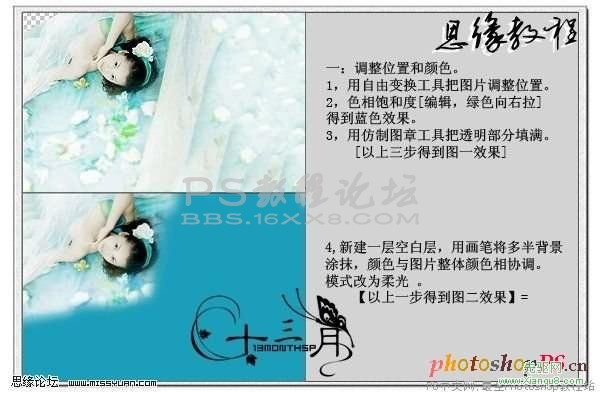
二、FLOOD 140滤镜
滤镜下载: http://bbs.16xx8.com/viewthread.php?tid=48275
1,现在是最关键的一步,安装FLOOD140滤镜后,使用此PS滤镜,把水位调整到合适高度。
2,再新建空缺层,用#3493BB色涂抹水部分,模式为颜色。

说明
本教程中我们使用photoshop水面倒影滤镜FLOOD 140来制作出漂亮的水面上睡美人的惟美画面效果。主要是FLOOD140滤镜的应用和素材图片的合成操纵。
三、素材的应用
1,打开素材二,选取白帆,用曲线把帆调亮一点,复制一层,扭转,改PS混合模式为柔光。此步做倒影效果。得到图三效果。
2,打开素材三,选取海鸥部分,并调整好位置,适当弄些倒影。
3,画笔工具画点星光,做下最后的调整。
完成最后效果图。

最后效果图

帆船素材:

海鸥素材:

学习 · 提示
相关教程
关注大神微博加入>>
网友求助,请回答!







